电脑没有网卡驱动怎么办

网卡驱动的重要性
网卡驱动是电脑与网络连接的核心组件,它负责将操作系统与网络硬件进行通信。如果没有网卡驱动,电脑将无法识别网络适配器,导致无法连接互联网或局域网。无论是玩在线游戏、下载更新还是日常办公,网卡驱动都至关重要。因此,遇到网卡驱动缺失或损坏的问题时,必须及时解决。
如何检查网卡驱动是否缺失
在解决网卡驱动问题前,首先需要确认问题是否真实存在。可以通过以下步骤进行检查:
1. 设备管理器检查
右键点击“此电脑”或“我的电脑”,选择“管理”
在“设备管理器”中找到“网络适配器”
如果网卡设备前有黄色感叹号或红色叉号,则表示驱动可能缺失或损坏
2. 网络连接状态
打开“控制面板” > “网络和共享中心”
点击“更改适配器设置”
如果网络适配器未显示或灰色,则驱动问题明显
修复网卡驱动的常见方法
修复网卡驱动通常有以下几种有效途径:
1. 手动下载并安装驱动程序
访问官网下载:前往电脑或网卡制造商的官方网站(如华硕、惠普、戴尔等),根据型号查找对应的网卡驱动并下载。
使用驱动管理软件:推荐使用如“驱动精灵”、“驱动人生”等工具,自动扫描并安装缺失的驱动。
注意:优先选择官网驱动,避免第三方软件捆绑恶意软件。
2. 使用Windows自带功能修复
更新驱动程序:在“设备管理器”中右键点击网卡,选择“更新驱动程序”,然后选择“自动搜索驱动程序”。
回滚驱动:如果最近更新驱动导致问题,可以右键点击网卡选择“属性” > “驱动程序” > “回滚驱动”。
3. 重置网络适配器
卸载并重装网卡:在“设备管理器”中删除网卡(不勾选“删除此设备的驱动程序软件”),重启电脑后Windows会自动重新安装驱动。
特殊情况:虚拟机网卡驱动问题
如果你在使用虚拟机(如VMware、VirtualBox),网卡驱动问题可能需要额外处理:
确保虚拟机软件驱动已安装:在虚拟机设置中,选择“增强功能”并安装相关驱动。
手动绑定物理网卡:在虚拟机设置中,网络适配器选择“仅桥接模式”或“NAT模式”。
预防网卡驱动问题的措施
为了避免网卡驱动问题,可以采取以下预防措施:
定期更新驱动:通过官网或驱动管理软件保持网卡驱动最新。
备份驱动:使用驱动备份工具(如驱动精灵备份功能)保存当前驱动,以便恢复。
避免乱装驱动:不要随意下载非官方来源的驱动,以免系统不稳定。
小编总结
网卡驱动问题虽然常见,但解决方法简单高效。无论是手动安装、系统修复还是预防措施,都能有效避免网络连接中断。如果以上方法仍无法解决问题,建议联系电脑厂商客服或专业维修人员。保持驱动更新,才能确保电脑网络畅通无阻!